- Autor Abigail Brown [email protected].
- Public 2023-12-17 06:59.
- Modificat ultima dată 2025-01-24 12:21.
GIMP are un număr mare de comenzi rapide implicite utile de la tastatură care vă accelerează fluxul de lucru odată ce le perfecționați.
Puteți chiar să vă configurați propriile comenzi rapide de la tastatură utilizând editorul de comenzi rapide GIMP sau utilizând comenzile rapide de la tastatură dinamice ale GIMP.
Deselectați
GIMP oferă o gamă puternică de instrumente de selecție, dar trebuie să deselectați o selecție după ce ați terminat de lucrat cu ea. În loc să utilizați opțiunea Selectați > Niciuna din meniu pentru a elimina conturul de selecție a furnicilor în marș, puteți apăsa comanda rapidă de la tastatură Shift+ Ctrl+A
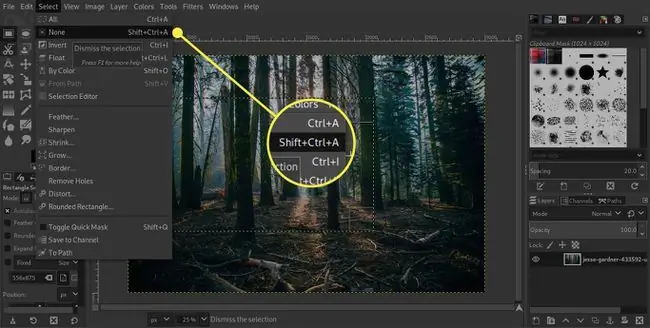
Această comandă rapidă de la tastatură nu afectează o selecție flotantă. Puteți fie să adăugați un nou strat pentru a ancora selecția, fie să accesați Layer > Anchor Layer sau Ctrl+Hpentru a-l îmbina cu următorul strat în jos.
Utilizați bara de spațiu pentru deplasarea documentelor
Folosirea barelor de defilare din dreapta și de jos a ferestrei pentru a deplasa imaginea atunci când ați mărit pe ea poate fi lentă, dar există o modalitate mai rapidă. Țineți apăsată Bara de spațiu și cursorul se schimbă în cursorul Mutare. Puteți face clic pe butonul mouse-ului și trage imaginea în fereastră pentru a deplasa către o altă parte a imaginii.
Nu uitați paleta Display Navigation dacă doriți o mai bună înțelegere a contextului general al părții din imagine la care lucrați în prezent. Această opțiune poate fi dezactivată sau setată la Comutare la Instrumentul de mutare în secțiunea Image Windows din preferințele GIMP.
Mărire și micșorare
Fiecare utilizator GIMP ar trebui să capete obiceiul de a folosi comenzile rapide de la tastatură pentru a accelera modul în care lucrează cu imaginile tale. Comenzile rapide de zoom oferă o modalitate rapidă de a mări și de a naviga într-o imagine fără a accesa meniul Vizualizare sau a comuta la Instrumentul Zoom dacă aveți paleta de navigare afișată deschisă.
- Apăsați tasta + (plus) pentru a mări progresiv.
- Apăsați tasta - (cratima) pentru a micșora în trepte.
- Apăsați tasta 1 pentru a mări la 100 la sută, unde un pixel din imaginea dvs. se potrivește cu un pixel de pe monitor.
- Apăsați Shift+Ctrl+E pentru a potrivi imaginea în fereastră.
Umpleți comenzile rapide
Dacă descoperiți că doriți să adăugați o umplere solidă la un strat sau o selecție, puteți face acest lucru rapid de la tastatură, în loc să accesați meniul Editare.
- Apăsați Ctrl+, (virgulă) pentru a completa cu culoarea primului plan.
- Apăsați Ctrl+. (punct) pentru a completa cu culoarea de fundal.
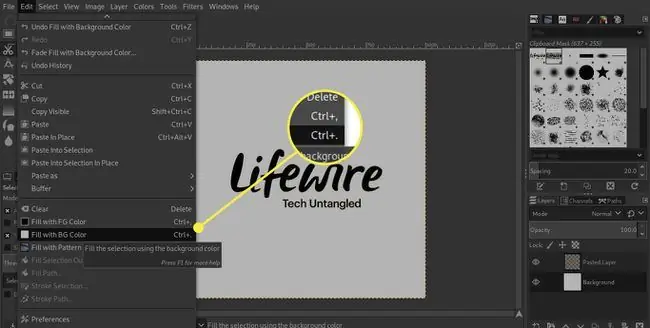
Culori implicite
GIMP setează culoarea primului plan la negru și culoarea fundalului la alb în mod implicit. Deși acestea sunt adesea cele două culori pe care doriți să le utilizați, puteți apăsa tasta D pentru a reseta aceste culori. De asemenea, puteți schimba culorile de prim-plan și de fundal apăsând tasta X.






